文章详情页
win10系统中批量处理系统垃圾文件具体操作方法
浏览:2日期:2022-12-25 14:57:47
当我们使用win10系统时间久了的时候,会产生一些系统垃圾文件,你们知道如何清除吗吗?下文就带来了win10系统中批量处理系统垃圾文件的具体操作方法。

1、按快捷组合按键调出运行,然后再输入【cleanmgr.exe】再上点击【确定】。
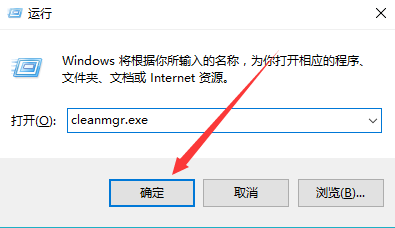
2、此时会出现一个磁盘清理,验动器的选择界面,然后再选择一个你要清理的驱动器再点击【确定】。
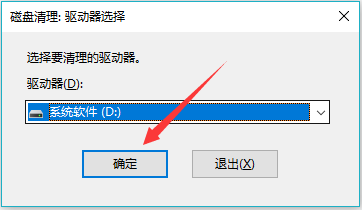
3、然后就会扫描这个驱动器可以释放出多少空间,这个时间可能需要几分钟。
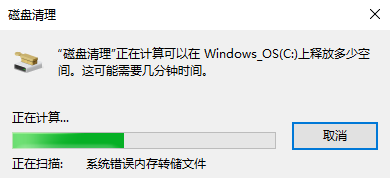
4、进入清理的界面,在这里看到是不是有可以清理的垃圾文件比较少?也找不到旧系统文件清理的地方?不要急,再点击【清理系统文件】按钮。如果在这里点击【确认】可以删除系统的一些临时文件。
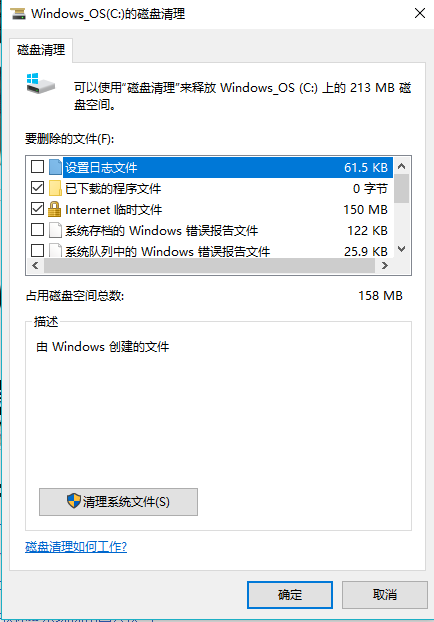
5、接着又是扫描系统垃圾文件。
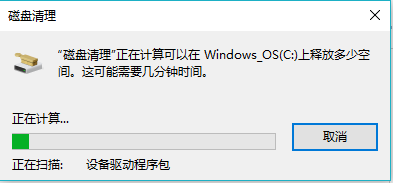
6、扫描完以后,再找到【以前的Windows安装】这一项,然后再勾上,这个文件最大了。再确认一下就可以了开始删除了。由于文件比较大,删除的时间也比较久,需要你的耐心等待。
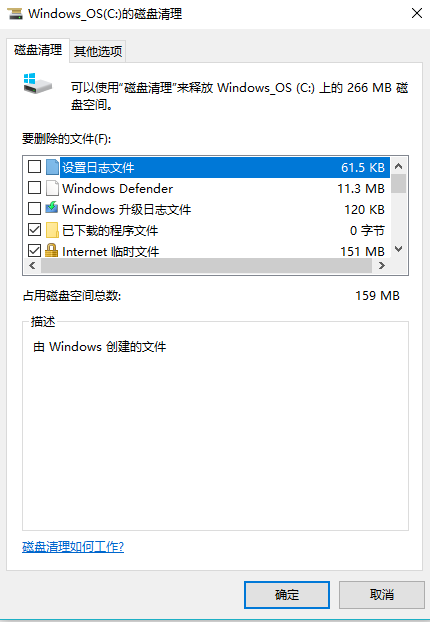
看完了上文讲述的win10系统中批量处理系统垃圾文件的具体操作方法,你们自己是不是都学会处理的方法了呢?
相关文章:
1. Win10系统连接无线网络无Internet访问怎么办?2. WIN10系统桌面图标右下角的小盾牌图标怎么去掉3. Win10系统的Edge浏览器怎么进行长截图?4. Win10系统怎么打开Microsoft帐户?Win10系统打开Microsoft的帐户方法5. Win10系统笔记本电脑卡住不动怎么办?Win10电脑桌面卡死了怎么解决?6. 华为笔记本如何重装系统win10?华为笔记本重装Win10系统步骤教程7. 如何纯净安装win10系统?uefi模式下纯净安装win10系统图文教程8. Win10系统下Edge浏览器无法使用内置管理员打开怎么解决?解决方法分享9. 联想ThinkPad E420 1141A49笔记本U盘如何安装win10系统 安装win10系统方法介绍10. win10系统下载速度快但浏览网页速度慢的解决方法
排行榜

 网公网安备
网公网安备